유튜브에서 최근 몇 가지 신기능을 추가했다. 그중 하나가 재생 속도조절을 쉽게 하는 방법이다. 유튜브에서 재생속도 조절을 하려면 설정아이콘을 누르고 재생속도 탭을 눌러 들어가서 여러 가지 속도 단계에서 선택하는 과정을 거쳤다. 그러나 이번에 유튜브에서 재생속도를 높이기 위해서 추가한 기능은 단순히 화면을 손가락으로 꾹 눌러주는 것이다. 손가락으로 꾹 누르고 있으면 화면에 '2배속으로 재생 중'이라는 알림 메시지가 뜨면서 2배속으로 재생이 된다. 손가락을 떼면 다시 1배속으로 돌아온다.
1. 2배속으로 초간단 실행하기
손가락으로 화면 중간을 꾹 눌러주기.

2. 원하는 화면 디테일하게 빨리 찾기
다음으로 알아볼 신기능은 유튜브 화면에서 원하는 화면을 디테일하게 빨리 찾는 방법이다. 예전 버전에서 화면을 이동하려면 엣지부분을 몇 번씩 탭을 하거나 화면 아래에 있는 위치 조절용 바를 움직이는 방법으로 했었다. 그러나 이 방법은 5초씩 지나가는 방법이라서 디테일하게 원하는 장면을 찾기가 어려웠다. 이번에 새롭게 추가된 방법은 화면하단을 위로 드래그 해서 새롭게 나타나는 디테일 화면을 선택하는 것이다. 유튜브 화면 하단 부분을 손가락으로 터치하고 위로 드래그 해 보자. 여기서 화면 하단 부분을 정확하게 터치해야 하는 것 주의하자.

그러면 화면 하단에 1초 이하의 프레임별 대표 화면을 나타내는 이미지가 나타난다. 이 이미지들을 좌우로 제스쳐하면 이미지가 이동한다.

원하는 화면을 중간의 흰선에 오게 위치시키고 플레이 버튼을 누르면 그 부분부터 실행된다. 아래 화면에서는 중간의 흰 선에 이미지가 오기 전에 화면을 캡처했다. 실제로 할 때는 중간 흰 선에 원하는 이미지가 오도록 좀 기다려야 한다.
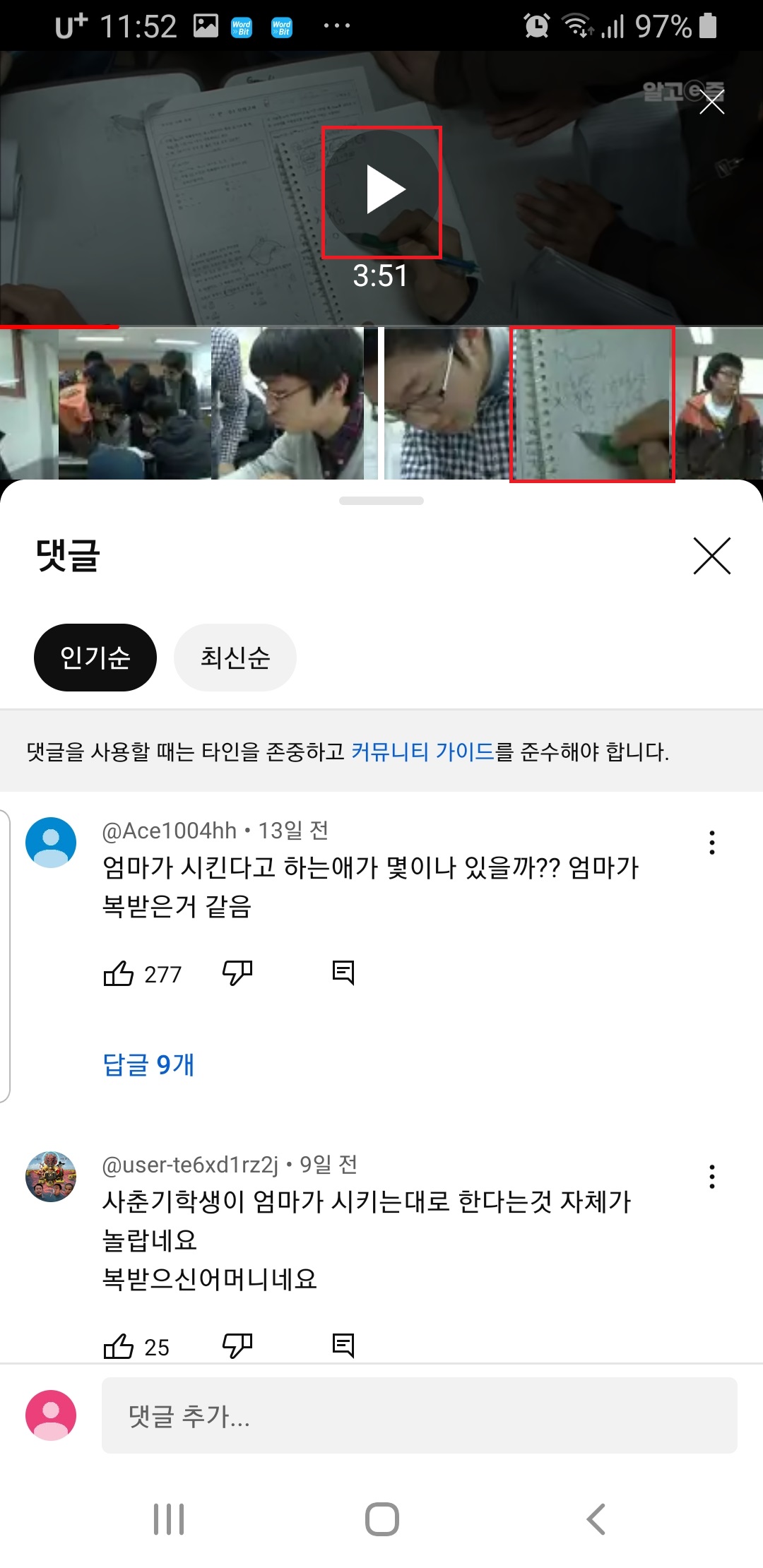
흰선에 위치시켰던 이미지 부분부터 실행이 된다.

이번 시간에는 유튜브에서 새롭제 추가된 여러 가지 기능 중 초간단 2배속 실행 방법과 디테일하게 화면 건너뛰는 방법을 알아보았다. 그 외에도 몇 가지 기능이 추가되었는데 그것은 다음시간에 설명하도록 하겠다.
'ICT 레이더 > 모바일' 카테고리의 다른 글
| 페북·인스타에 질린 MZ 세대들의 심각한 이탈 현상 (0) | 2023.12.11 |
|---|---|
| 아이폰15 프로맥스의 문제점과 흥행이유 (1) | 2023.10.17 |
| 카카오톡 상대방이 내 프로필 확인했는지 알아보기 (1) | 2023.10.14 |
| 카카오톡 '삭제된 메시지입니다.' 문구 초간단 없애기 (0) | 2023.10.13 |
| 갤럭시 휴대폰에서 제일 빠른 캡처 방식 소개 (0) | 2023.10.10 |